
Print2CAD AI 2018
v19.10 免费版- 软件大小:160.88 MB
- 更新日期:2019-12-27 17:42
- 软件语言:简体中文
- 软件类别:3D/CAD软件
- 软件授权:免费版
- 软件官网:待审核
- 适用平台:WinXP, Win7, Win8, Win10, WinAll
- 软件厂商:

软件介绍 人气软件 下载地址
Print2CAD AI 2018是一款非常强大且功能丰富的CAD图纸转换工具,同时它也是目前最热门的CAD图纸转换工具之一;它可以一次运行转换多个文件,转换后,所有选择的文件将保持其原始状态,用户可以根据自己的需要为转换后的文件选择目标目录;程序会自动识别是否选择目标目录,它会在用户忘记选择目标目录时将输出文件将与源文件保存在同一目录中;支持把多页PDF文件转换为单独的原始文件;内置的阈值支持清除扫描图形的非常重要的因素,它也是矢量化成功与否的关键因素;支持提取光栅图像功能,使用此功能,可以将光栅图像提取到硬盘中,程序会将所有光栅图像从PDF汇总到300dpi分辨率的普通图像;需要的用户可以下载体验
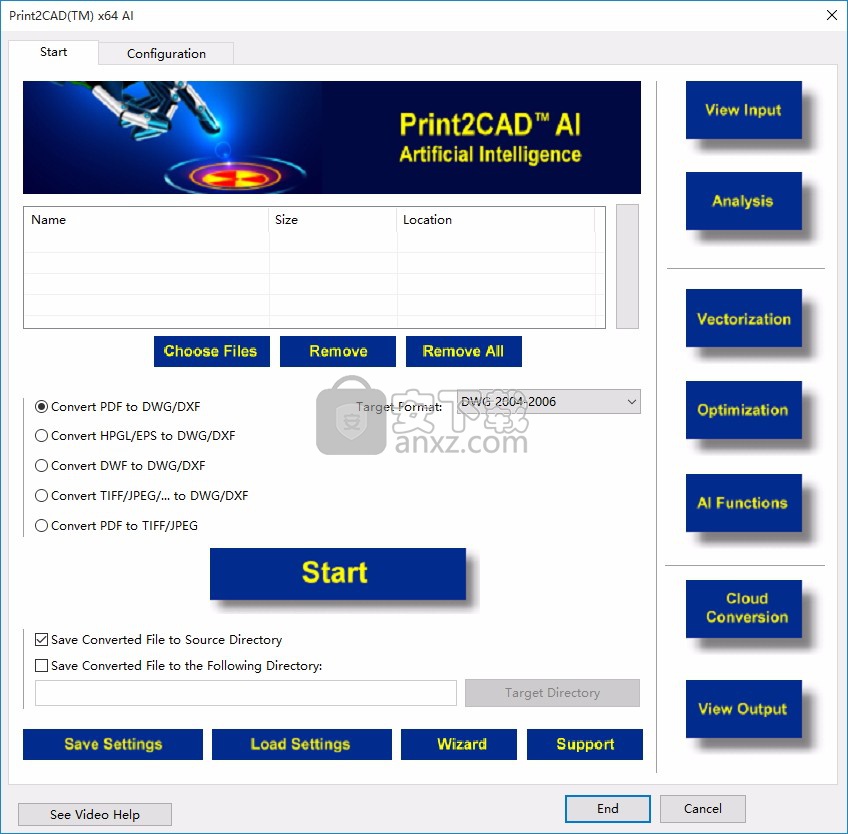
软件功能
1、PDF(矢量和栅格)转换为DWG或DXF;PDF转换为CAD转换为矢量;
2、PDF转换为CAD和OCR文本;PDF(建筑扫描)转换为DWG或DXF;
3、PDF线扫描)到DWG或DXF;PDF(数字照片)到DWG或DXF;
4、PDF(文本的OCR)到DWG或DXF;PDF线型识别;PDF坐标校准;
5、DWG到PDF转换;3D DWG到3D PDF转换;包括免费的PDF /光栅查看器;
6、包括免费的DWG / DXF查看器;PDF / TIFF / JPEG光栅转换为矢量;
软件特色
1、主要导入:PDF(原生真实线条和文本),PDF(基于扫描仪的光栅)
其他:DWG,DXF(12-2017),DWT,DXB,DWF,HPGL,EPS,JPEG,TIFF(栅格到矢量)
2、支持的输出格式:
主输出:DWG和DXF(12-2018)
其他输出:DWG,DXF(12-2017),PDF,3D PDF,WMF,DXB,EPS,JPEG,TIFF,Word(.doc), Excel(.xml)
3、PDF到DWG(PDF导入):
PDF导入和转换为DWG
栅格图片的矢量化,文本的OCR,线条类型识别,圆弧和弧线的识别,坐标的校准。清理输入。
4、文本的OCR:光学文本识别
文本的OCR,如线条,Rater图片或实心Hatch。带字典的OCR和清理参数。自动或半手动分离文本区域。
5、线类型识别:线类型的识别
PDF中的小短线识别为带线型的DWG线。虚线,虚线点,虚线点,点虚线线型的识别。
安装步骤
1、用户可以点击本网站提供的下载路径下载得到对应的程序安装包
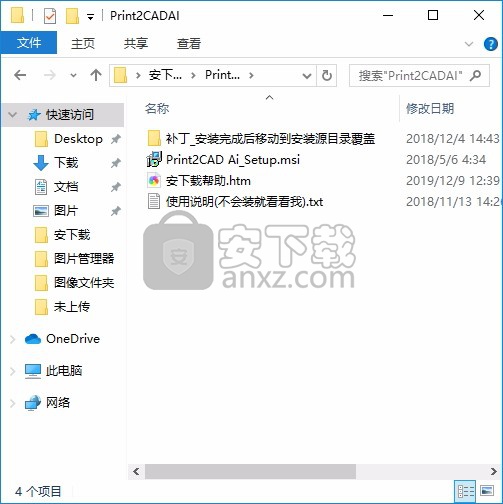
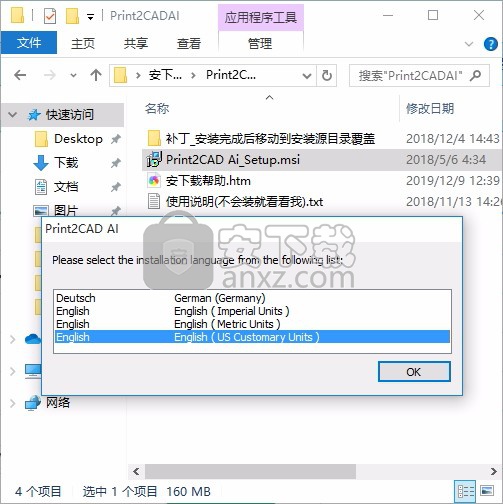
2、只需要使用解压功能将压缩包打开,双击主程序即可进行安装,弹出程序安装界面
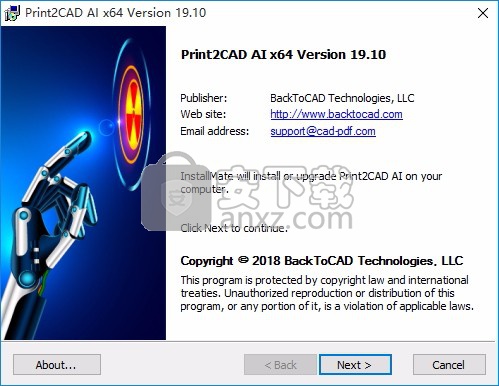
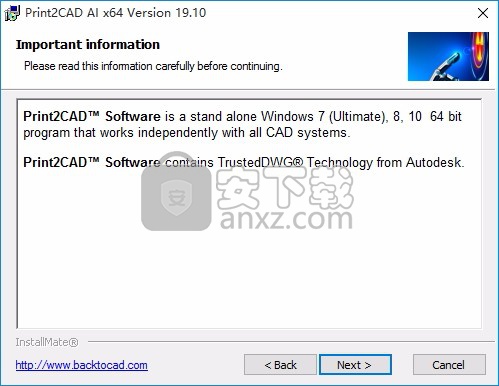
3、同意上述协议条款,然后继续安装应用程序,点击同意按钮即可
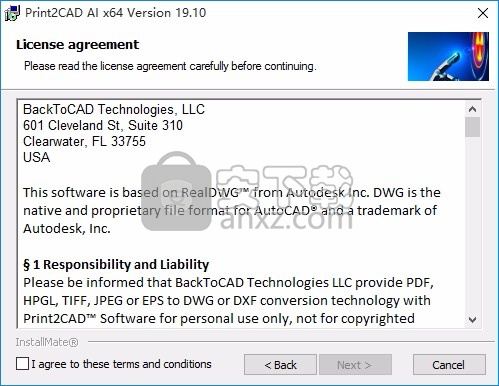
4、可以根据自己的需要点击浏览按钮将应用程序的安装路径进行更改
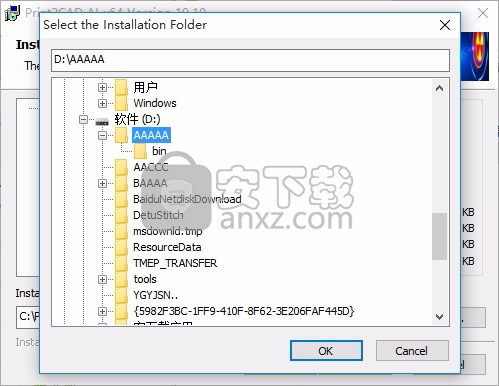
5、弹出应用程序安装进度条加载界面,只需要等待加载完成即可
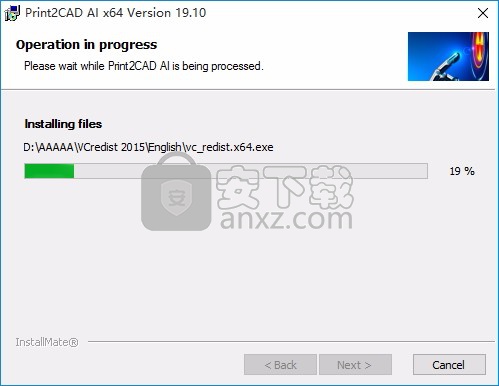
6、根据提示点击安装,弹出程序安装完成界面,点击完成按钮即可
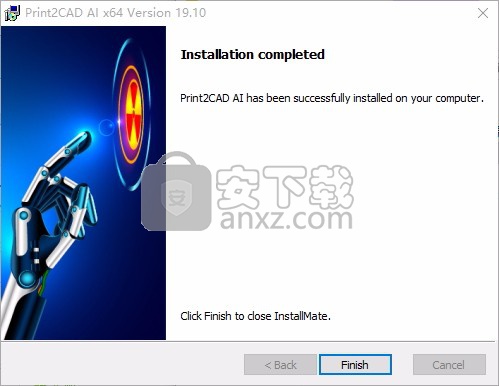
方法
1、程序安装完成后,先不要运行程序,打开安装包,然后将文件夹内的文件复制到粘贴板
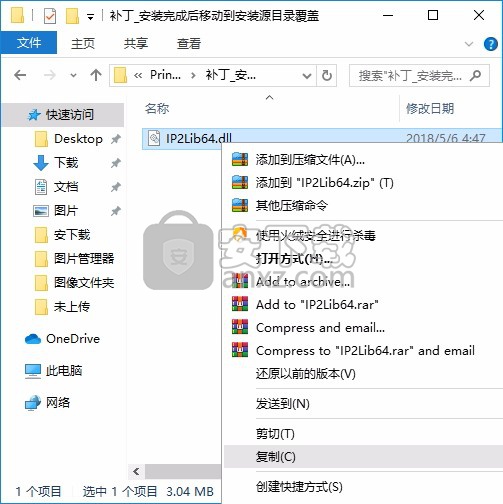
2、然后打开程序安装路径,把复制的文件粘贴到对应的程序文件夹中替换源文件
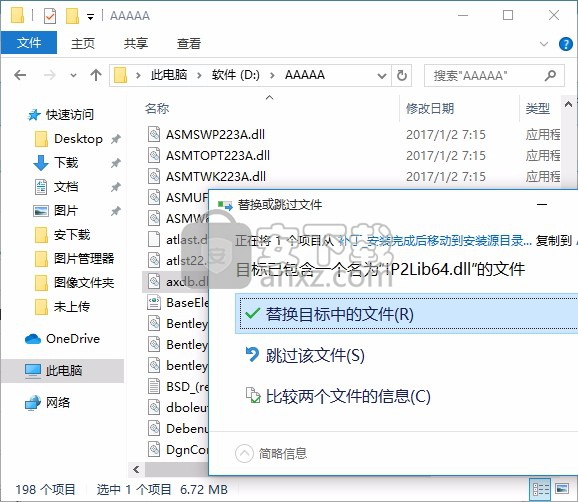
3、完成以上操作步骤后,就可以双击应用程序将其打开,此时您就可以得到对应程序
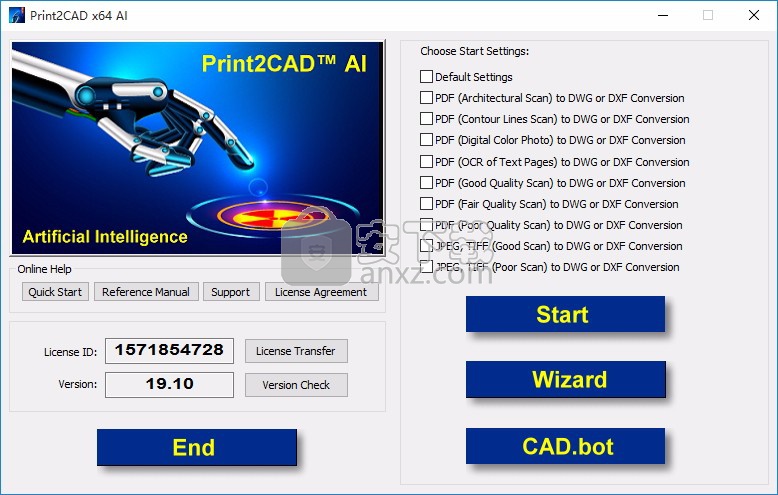
使用说明
转换后的DWG或DXF文件的单位此选项允许用户在输出DWG或DXF文件中选择坐标单位。所有PDF文件的自然内部单位为[mm]。PDF中的所有尺寸均为打印/打印尺寸,关于绘图的打印/打印比例的信息在PDF文件中不可用。程序结束后保留最后的设置
退出程序时,将保存最后的设置,并在重新启动程序时自动加载这些设置。
使用前缀“ Print2CAD-对于转换后的文件用户可以选择在转换后的文件中使用前缀“ Print2CAD-”。重要!请注意 关闭转换文件的前缀时,目标文件将被覆盖而不会发出警告。临时文件的路径
在转换过程中,Print2CAD会生成许多临时文件。如果对光栅图片进行矢量化处理,则硬盘上需要1GB以上的可用空间。在转换过程中,PDF文件中的所有光栅图片都保存在临时文件中。按照标准,Print2CAD将Windows临时目录用于其自己的临时文件。我们建议将SSD硬盘驱动器用于临时文件。
但是,Print2CAD提供了更改此目录的可能性。只需输入您自己的临时文件路径即可。程序Print2CAD将在此目录中写入文件。
该目录必须易于访问,并且不应在网络连接上进行设置(例如,服务器上的目录)。
内部限制设置-光栅图片中的最大像素数PDF文件中的栅格图片大小不受限制。这会在光栅图像的矢量化期间引起严重的干扰。栅格转矢量方法在转换过程中会打开6张临时栅格图片,转换时间将成倍增长。如果定义了栅格图片的最大尺寸,则超过该限制的栅格图片将被剪切并矢量化为小块。
内部限制设置-舱口的最大数量PDF文件中的阴影线是由填充的折线组成的非常快速的实体。PDF文件可以包含数以百万计的影线,而不会影响视图再生时间。
相反,DWG文件中的阴影非常复杂,并且实体很慢。DWG仅能处理大约50,000至100,000个舱口,而不会受到干扰。
阴影越多,DWG的速度就越慢。
您可以在转换后的文件中定义图案填充的最大数量。超过此数字的所有剖面线都将转换为简单边界折线。
文件选择,输出文件
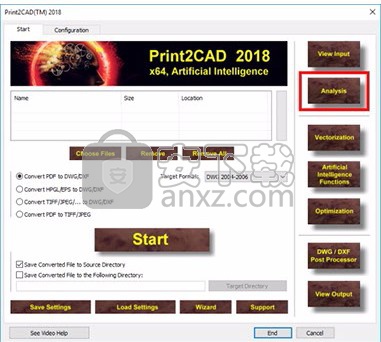
转换时可以创建以下输出文件:
CAD文件:DXF或DWG
栅格文件:BMP,JPG,PNG,TIFF,RAW,GIF转换文件的目标目录
应该为转换后的文件指定目标目录。
如果未选择目标目录,则将在与源文件相同的目录中创建输出文件。
转换后的文件将带有前缀Print2CAD-(如果在配置中激活)。

注意:
在这种情况下,原始文件将被覆盖而不会发出警告。因此,最好保留前缀,直到将原始数据复制到另一个目录或重命名为止。目录转换
您可以选择包含源文件的目录。此源目录中的所有文件都会自动转换为所选格式,并保存到目标目录。
目标文件的版本
Print2CAD可转换为DWG 14、2000至2018版本和DXF文件12、2000至2018版本兼容。DWG是AutoCAD的本机格式。DXF是本机AutoCAD数据交换格式。

大多数CAD系统都了解DWG 2004版。许多CAD系统都了解DXF 12版,但是DXF数据的质量不足。
固化光栅图片在这种设置下,所有像素图像都被矢量化并作为实体实体(实心矩形)嵌入到图形中。将连接所有具有几乎相同颜色的实体,以创建一个公共实体。此选项非常适合彩色图片或质量差的扫描。参数:填充像素迹线中的小孔此设置将填充像素迹线中的小孔。

参数:填充像素迹线中的所有孔此设置允许填充像素迹线中的所有孔。
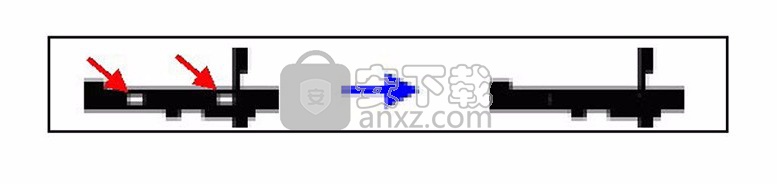
参数:关闭打开的像素痕迹通常,较早扫描的图形将包含开放的像素迹线。此设置将提示程序关闭这些空白区域。在“仅限专家”下,用户可以选择像素之间的距离。

参数:清除免费像素通常,较早扫描的图形将具有空闲像素。选择此功能将确保删除这些不需要的像素,从而获得更干净的转换文件。
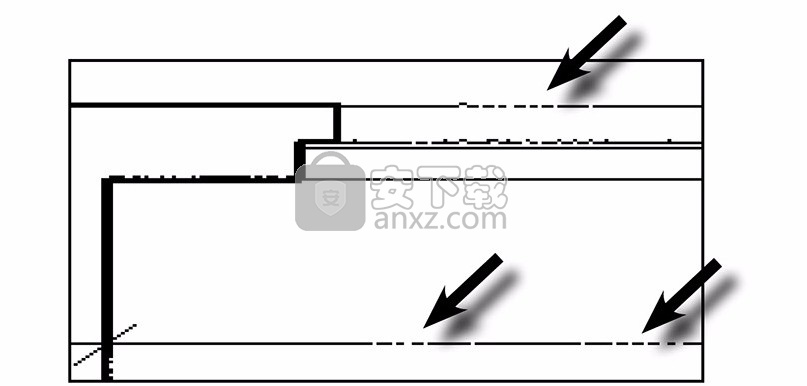
参数:加厚像素迹线 此设置将在像素迹线的外边缘添加一层像素。
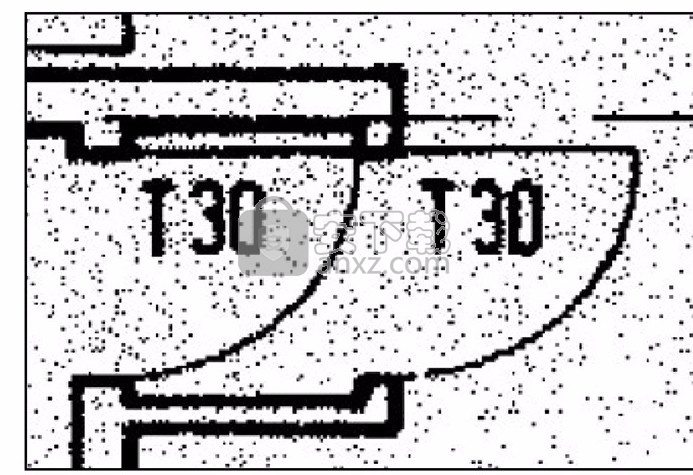
参数:细化像素痕迹此设置从像素迹线的外边缘删除一层像素。
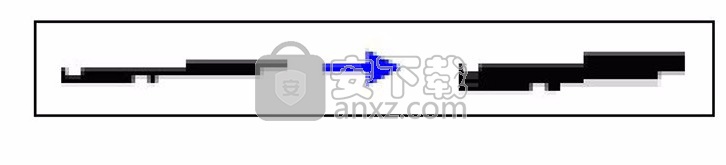
参数:将色彩分配给图层此设置为来自不同图层的实体分配单独的颜色。这样,用户可以更好地在屏幕上看到层分离。PDF中的原始栅格图像参数:舱口边界的增强识别该程序尝试从常见像素迹线中查找单独的矢量和阴影线区域。参数:使用模糊修复栅格图片修复质量差的扫描图像的一种好方法是使这些图像模糊,然后使用阈值将它们转换为黑白图像。通过模糊处理,去除了自由像素,并封闭了像素迹线中的孔。
原版的模糊和阈值处理后的图片参数:将小元素矢量化为线该程序使用“中心线跟踪”方法对行中的所有小像素迹线进行矢量化处理。

PDF中的原始栅格图像小元素作为线
将数码照片转换为“实体”舱口实体该程序将数字照片作为元素Solid形式的彩色填充矢量化。实体是CAD系统中使用的非常快的矩形剖面线。以原始分辨率输出图像选择此选项时,所有光栅图像均以其原始分辨率进行处理。对于较大的栅格图像,启用此选项可能导致生成的DWG / DXF文件包含数百万个实心阴影线。光栅图片的有限尺寸选择此选项时,将首先缩放所有像素图像,以使所有尺寸均不超过指定的最大值。图像的比例不变。处理黑白图像选择此选项时,矢量化的图像首先被转换为黑白图像,然后进行矢量化。使用黑色的阈值。

PDF中的原始栅格图像转换后的DWG输出(黑色背景)
处理RGB或索引颜色的光栅图像选择此选项时,颜色的对比度将增加,然后图像将被矢量化。考虑黑色和白色的阈值。

PDF中的原始栅格图像转换后的DWG输出(黑色背景)
忽略白色如果选择此选项,则不会转换在彩色图像中比白色阈值亮并且在黑白图像中比黑色阈值亮的所有像素。这会产生连贯的阴影线,中间没有任何空格。

PDF中的原始栅格图像转换后的DWG输出(黑色背景)
数码照片的轮廓查找和卡通化该程序功能有助于查找数码照片中的轮廓。轮廓可以简单地解释为具有相同颜色或强度的所有连续点(沿边界)的曲线连接。轮廓线是用于数字照片矢量化的有用工具。轮廓查找方法该程序提供了五种不同的轮廓查找方法。方法1:Canny方法此方法由加利福尼亚大学伯克利分校计算机科学教授John F. Canny发明。Canny的方法基于梯度算子。此处的关键思想是使用两个不同的阈值来确定哪个点应属于轮廓。

方法2:Sobel方法PDF中的原始栅格图像转换后的DWG输出(白色背景) 在欧文·索贝尔(Irwin Sobel)的方法中,我们应用定向滤波器来检测光栅图像中的边缘,从而为矢量图像创建轮廓。

方法3:Shaar方法PDF中的原始栅格图像转换后的DWG输出(白色背景)Hanno Scharr方法是对Sobel方法进行的光栅图像边缘检测方法的改进。当需要更准确的梯度方向估计时,首选此方法。

方法4:拉普拉斯方法PDF中的原始栅格图像转换后的DWG输出(白色背景)拉普拉斯方法以其创始人Pierre-Simon De Laplace命名。拉普拉斯方法使用最简单的椭圆算子来检测轮廓。

方法5:卡通化PDF中的原始栅格图像转换后的DWG输出
(白色背景)卡通化方法会从数字图像中产生实线阴影,这让人联想到卡通的外观。这些阴影线区域由DWG元素实体制成。

PDF中的原始栅格图像转换后的DWG输出
(白色背景)

人气软件
-

理正勘察CAD 8.5pb2 153.65 MB
/简体中文 -

浩辰CAD 2020(GstarCAD2020) 32/64位 227.88 MB
/简体中文 -

CAXA CAD 2020 885.0 MB
/简体中文 -

天正建筑完整图库 103 MB
/简体中文 -

Bentley Acute3D Viewer 32.0 MB
/英文 -

草图大师2020中文 215.88 MB
/简体中文 -

vray for 3dmax 2018(vray渲染器 3.6) 318.19 MB
/简体中文 -

cnckad 32位/64位 2181 MB
/简体中文 -

Mastercam X9中文 1485 MB
/简体中文 -

BodyPaint 3D R18中文 6861 MB
/简体中文


 lumion11.0中文(建筑渲染软件) 11.0
lumion11.0中文(建筑渲染软件) 11.0  广联达CAD快速看图 6.0.0.93
广联达CAD快速看图 6.0.0.93  Blockbench(3D模型设计) v4.7.4
Blockbench(3D模型设计) v4.7.4  DATAKIT crossmanager 2018.2中文 32位/64位 附破解教程
DATAKIT crossmanager 2018.2中文 32位/64位 附破解教程  DesignCAD 3D Max(3D建模和2D制图软件) v24.0 免费版
DesignCAD 3D Max(3D建模和2D制图软件) v24.0 免费版  simlab composer 7 v7.1.0 附安装程序
simlab composer 7 v7.1.0 附安装程序  houdini13 v13.0.198.21 64 位最新版
houdini13 v13.0.198.21 64 位最新版 















